Πώς να ευθυγραμμίσετε ή να αιωρήσετε εικόνες στις υπογραφές του Outlook;
Για να κάνετε τις υπογραφές του Outlook να φαίνονται τακτοποιημένες και ωραίες, μερικές φορές μπορεί να θέλετε να ευθυγραμμίσετε τις εικόνες στην υπογραφή. Αλλά πως? Είναι αδύνατο να επεξεργαστείτε καθόλου εικόνες που έχουν εισαχθεί στον επεξεργαστή υπογραφών. Μην ανησυχείς! Αυτό το άρθρο θα εισαγάγει δύο λύσεις για την ευθυγράμμιση ή την αφαίρεση εικόνων στις υπογραφές του Outlook.
- Ευθυγραμμίστε ή αιωρήστε εικόνες στις υπογραφές του Outlook με τη δυνατότητα αναδίπλωσης κειμένου
- Ευθυγραμμίστε ή αιωρήστε εικόνες στις υπογραφές του Outlook με τη δυνατότητα πίνακα
Ευθυγραμμίστε ή αιωρήστε εικόνες στις υπογραφές του Outlook με τη δυνατότητα αναδίπλωσης κειμένου
Μπορούμε να εισαγάγουμε την υπογραφή της οποίας οι εικόνες θα ευθυγραμμιστούν σε ένα email και, στη συνέχεια, να ευθυγραμμίσουμε ή να αιωρούμε τις εικόνες της με το Αναδίπλωση του κειμένου χαρακτηριστικό στο σώμα μηνυμάτων.
1. Στην Ταχυδρομείο προβολή, κάντε κλικ Αρχική > Νέο Email για να δημιουργήσετε ένα νέο email.
2. Στο νέο παράθυρο μηνύματος, κάντε κλικ Κύριο θέμα > Υπογραφήκαι, στη συνέχεια, κάντε κλικ στην καθορισμένη υπογραφή των οποίων οι εικόνες θα ευθυγραμμιστούν από την αναπτυσσόμενη λίστα. Δείτε το στιγμιότυπο οθόνης:

3. Τώρα η υπογραφή εισάγεται στο σώμα του μηνύματος. Κάντε δεξί κλικ στην εικόνα που θα ευθυγραμμίσετε και επιλέξτε Αναδίπλωση του κειμένου και οποιοδήποτε από τα στυλ αναδίπλωσης από το μενού με δεξί κλικ.
Στην περίπτωσή μου, επιλέγω Αναδίπλωση του κειμένου > Τετράγωνα από το μενού με δεξί κλικ. Δείτε το στιγμιότυπο οθόνης:
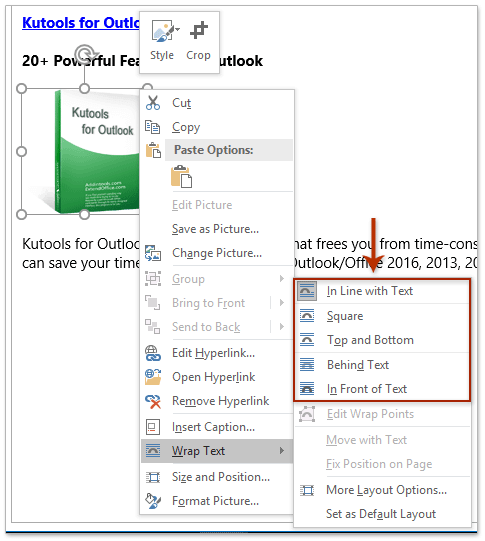
Και μετά μετακινήστε παραγράφους κειμένου και την εικόνα μέχρι να ευθυγραμμιστούν καλά.

4. Αντιγράψτε ολόκληρο το περιεχόμενο της υπογραφής επιλέγοντας και πατώντας το Ctrl + C κλειδιά.
5. Κλίκ Κύριο θέμα > Υπογραφή > Υπογραφές.
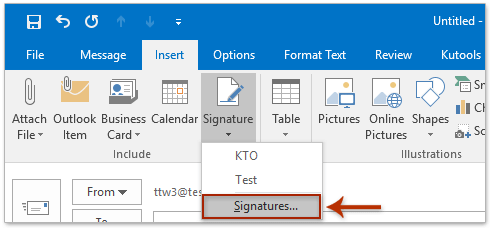
6. Στο παράθυρο διαλόγου "Υπογραφές και χαρτικά", ανοίξτε:

(1) Στο Επιλέξτε υπογραφή για επεξεργασία ενότητα, κάντε κλικ για να επιλέξετε την υπογραφή των οποίων οι εικόνες θα ευθυγραμμίσετε.
(2) Στο Επεξεργασία υπογραφής ενότητα, καταργήστε το αρχικό περιεχόμενο υπογραφής και, στη συνέχεια, επικολλήστε νέο περιεχόμενο πατώντας το Ctrl + V ταυτόχρονα κλειδιά
Note: Μετά την επικόλληση, η ευθυγραμμισμένη εικόνα ενδέχεται να εξαφανιστεί στο Επεξεργασία υπογραφής Ενότητα. Μην ανησυχείτε, θα εμφανίζεται κανονικά όταν εισάγεται σε email.
(3) Κάντε κλικ στο OK κουμπί.
7. Κλείστε το νέο email χωρίς αποθήκευση.
Επίδειξη: Ευθυγραμμίστε ή αιωρήστε εικόνες στις υπογραφές του Outlook με τη δυνατότητα Wrap Text
Άκρο: Σέ αυτό τό βίντεο, Kutools καρτέλα προστίθεται από Kutools για το Outlook. Εάν τη χρειάζεστε, κάντε κλικ εδώ να έχετε δωρεάν δοκιμή 60 ημερών χωρίς περιορισμό!
Αυτόματη προσθήκη κειμένου και τρέχουσας χρονικής σήμανσης / χρονικής σήμανσης στο θέμα ή υπογραφή για μηνύματα Outlook
Παρέχεται από το Kutools για Outlook.

Ευθυγραμμίστε ή αιωρήστε εικόνες στις υπογραφές του Outlook με τη δυνατότητα πίνακα
Μερικές φορές, μπορεί να μην σας ικανοποιεί, ευθυγραμμίζοντας τις εικόνες με το Αναδίπλωση του κειμένου δυνατότητα στο Outlook. Στην πραγματικότητα, μπορείτε επίσης να ευθυγραμμίσετε τις εικόνες στις υπογραφές του Outlook με έναν πίνακα.
1. Στην Ταχυδρομείο προβολή, κάντε κλικ Αρχική > Νέο Email για να δημιουργήσετε ένα νέο email.
2. Στο νέο παράθυρο μηνύματος, κάντε κλικ Κύριο θέμα > Υπογραφήκαι, στη συνέχεια, κάντε κλικ στην καθορισμένη υπογραφή των οποίων οι εικόνες θα ευθυγραμμιστούν από την αναπτυσσόμενη λίστα. Δείτε το στιγμιότυπο οθόνης:

3. Τώρα η καθορισμένη υπογραφή εισάγεται στο σώμα email Προχωρήστε για να κάνετε κλικ Κύριο θέμα > Τραπέζικαι, στη συνέχεια, καθορίστε τους αριθμούς των στηλών και των γραμμών πίνακα όπως χρειάζεστε στην αναπτυσσόμενη λίστα.
Στην περίπτωσή μου, εισάγω έναν πίνακα 2x1. Δείτε το στιγμιότυπο οθόνης:

4. Μετακινήστε την εικόνα σε μία στήλη και μετακινήστε όλες τις παραγράφους κειμένου στην άλλη στήλη. Δείτε το στιγμιότυπο οθόνης:

5. Επιλέξτε ολόκληρο τον πίνακα, κάντε δεξί κλικ και επιλέξτε Αυτόματη Προσαρμογή > Αυτόματη προσαρμογή στα περιεχόμενα από το μενού με δεξί κλικ. Δείτε το στιγμιότυπο οθόνης:

6. Διατηρήστε ολόκληρο τον πίνακα επιλεγμένο και κάντε κλικ στο Μορφοποίηση κειμένου > Τραπέζι > Χωρίς σύνορα.

Κάντε οποιαδήποτε προσαρμογή όπως χρειάζεστε. Και, στη συνέχεια, αντικαταστήστε το αρχικό περιεχόμενο υπογραφής με το νέο πίνακα από βήματα που παρουσιάσαμε στην πρώτη μέθοδο.
Επίδειξη: Ευθυγραμμίστε ή αιωρήστε εικόνες στις υπογραφές του Outlook με τη λειτουργία πίνακα
Άκρο: Σέ αυτό τό βίντεο, Kutools καρτέλα προστίθεται από Kutools για το Outlook. Εάν τη χρειάζεστε, κάντε κλικ εδώ να έχετε δωρεάν δοκιμή 60 ημερών χωρίς περιορισμό!
Σχετικά άρθρα
Αλλαγή μεγέθους θολής εικόνας στην υπογραφή στο Outlook
Ανοίξτε το φάκελο που περιέχει υπογραφές του Outlook
Εισαγάγετε ή εισαγάγετε υπογραφές HTML στο Outlook
Εκχωρήστε αυτόματη υπογραφή σε κάθε email στο Outlook
Προσθέστε ή εισαγάγετε οριζόντια γραμμή στην υπογραφή του Outlook
Τα καλύτερα εργαλεία παραγωγικότητας γραφείου
Kutools για το Outlook - Πάνω από 100 ισχυρές δυνατότητες για υπερφόρτιση του Outlook σας
🤖 Βοηθός αλληλογραφίας AI: Άμεσα επαγγελματικά email με μαγεία AI -- με ένα κλικ για ιδιοφυείς απαντήσεις, τέλειος τόνος, πολυγλωσσική γνώση. Μεταμορφώστε τα email χωρίς κόπο! ...
📧 Αυτοματοποίηση ηλεκτρονικού ταχυδρομείου: Εκτός γραφείου (Διαθέσιμο για POP και IMAP) / Προγραμματισμός αποστολής email / Αυτόματο CC/BCC βάσει κανόνων κατά την αποστολή email / Αυτόματη προώθηση (Σύνθετοι κανόνες) / Αυτόματη προσθήκη χαιρετισμού / Διαχωρίστε αυτόματα τα μηνύματα ηλεκτρονικού ταχυδρομείου πολλών παραληπτών σε μεμονωμένα μηνύματα ...
📨 Διαχείριση e-mail: Εύκολη ανάκληση email / Αποκλεισμός απάτης email από υποκείμενα και άλλους / Διαγραφή διπλότυπων μηνυμάτων ηλεκτρονικού ταχυδρομείου / Προχωρημένη Αναζήτηση / Ενοποίηση φακέλων ...
📁 Συνημμένα Pro: Μαζική αποθήκευση / Αποσύνδεση παρτίδας / Συμπίεση παρτίδας / Αυτόματη αποθήκευση / Αυτόματη απόσπαση / Αυτόματη συμπίεση ...
🌟 Διασύνδεση Magic: 😊Περισσότερα όμορφα και δροσερά emojis / Ενισχύστε την παραγωγικότητά σας στο Outlook με προβολές με καρτέλες / Ελαχιστοποιήστε το Outlook αντί να κλείσετε ...
???? Με ένα κλικ Wonders: Απάντηση σε όλους με εισερχόμενα συνημμένα / Email κατά του phishing / 🕘Εμφάνιση ζώνης ώρας αποστολέα ...
👩🏼🤝👩🏻 Επαφές & Ημερολόγιο: Μαζική προσθήκη επαφών από επιλεγμένα μηνύματα ηλεκτρονικού ταχυδρομείου / Διαχωρίστε μια ομάδα επαφής σε μεμονωμένες ομάδες / Κατάργηση υπενθυμίσεων γενεθλίων ...
Διανεμήθηκαν παραπάνω από 100 Χαρακτηριστικά Περιμένετε την εξερεύνηση σας! Κάντε κλικ εδώ για να ανακαλύψετε περισσότερα.

